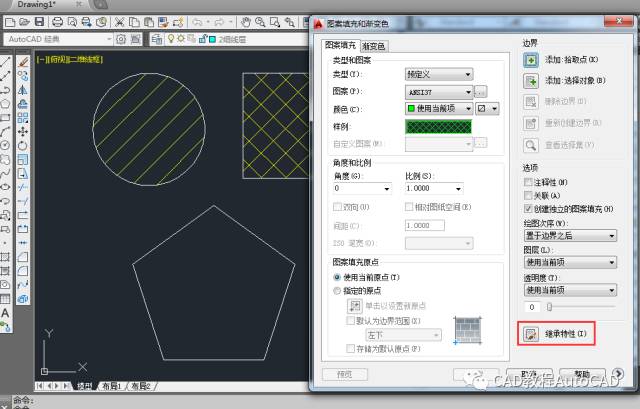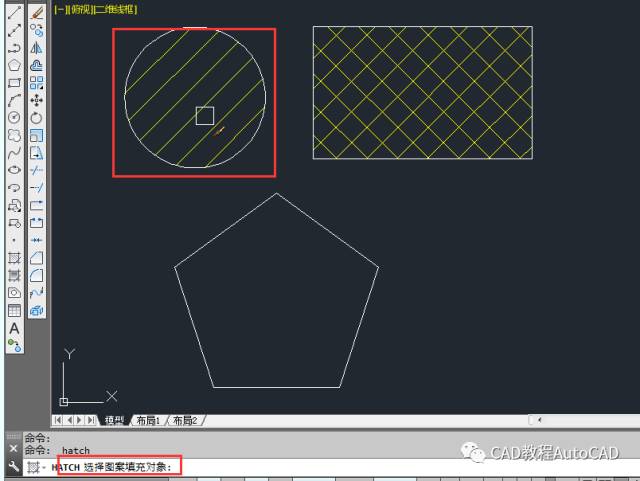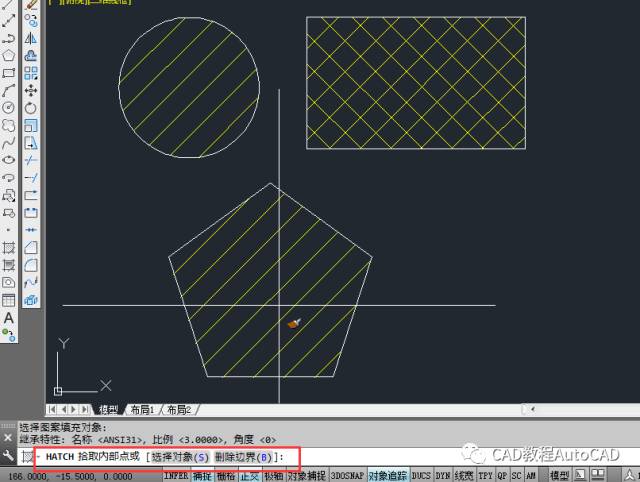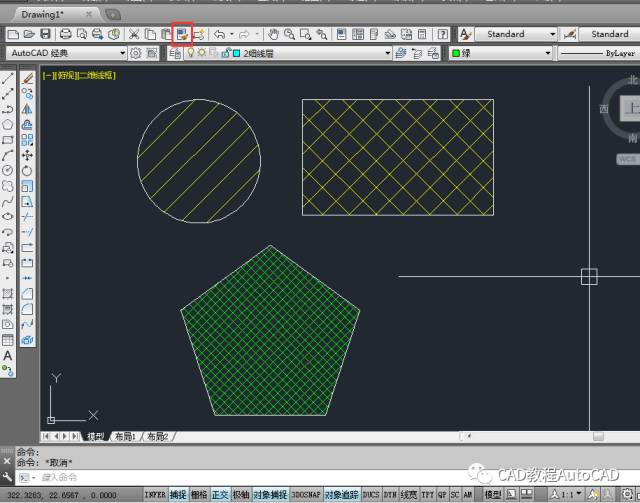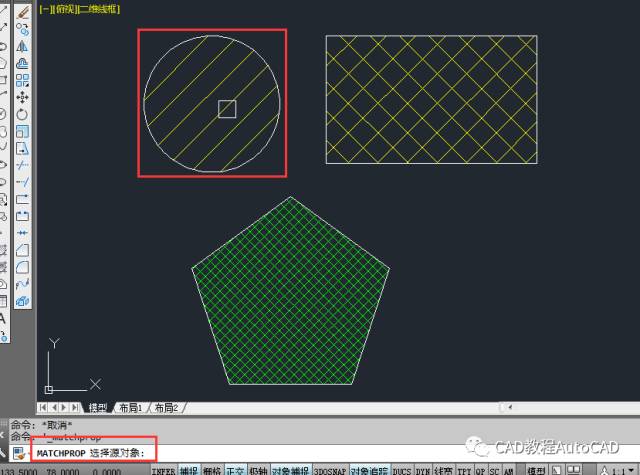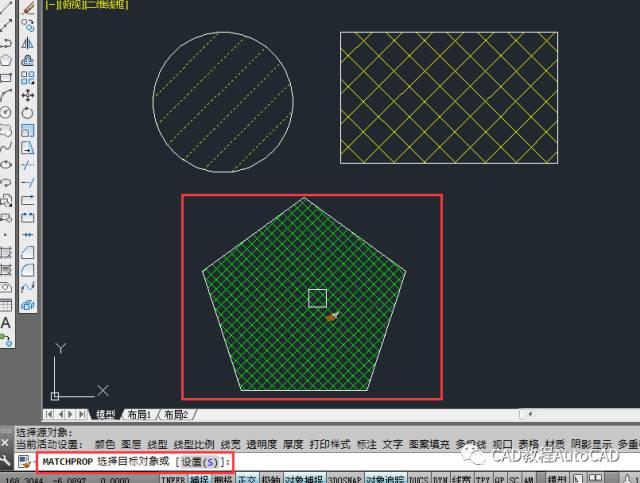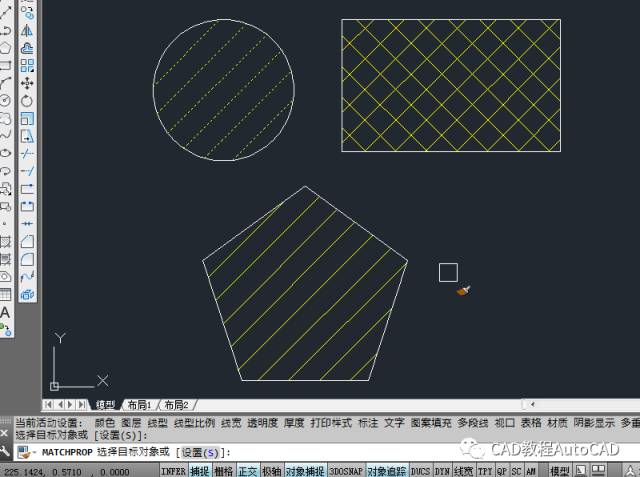| CAD 中利用已填充图案、比例等特性快速填充的方法【AutoCAD教程】 | 您所在的位置:网站首页 › cad填充怎么用 › CAD 中利用已填充图案、比例等特性快速填充的方法【AutoCAD教程】 |
CAD 中利用已填充图案、比例等特性快速填充的方法【AutoCAD教程】
|
原标题:CAD 中利用已填充图案、比例等特性快速填充的方法【AutoCAD教程】 点击蓝色字关注我哟 ☀学习软件和视频详见群公告提供的下载 ☀学习软件和视频详见群公告提供的下载 快速获取CAD 图中已有的填充图案及比例的方法有两种: 第一种: 在“填充”对话框中找到“继承特性" 按钮,就可以直接读取图中原有填充的参数,并应用到新创建的填充上。 如下图第一次在圆中填充了45度斜线,又在矩形内填充了一次斜方格,现在图案填充对话框选项里都是斜方格的名称及参数,现在要给五边形内部也填充45度斜线,最快的方法不是逐步选择45度斜线的名称及特性而是直接利用继承特性,如下图所示: 执行H图案填充,点击继承特性按钮
根据命令行提示,先选择45度斜线的填充图案
在五边形内部拾取一点,则将五边形内也填充为比例、角度等均和圆形内部一样的图案。
先随便用一种图案填充,然后用格式刷(特性匹配,快捷键MA)将图中使用的填充刷过来。 如下图先给五边形内部随意填充一个图案并点击特性匹配或MA回车
选择已经填充好的圆内部的45度斜线
再选择需要更改的五边形内部填充的目标对象
抓紧时间报名哦 详情请咨询 报名试听! 戳 赞呗!欢迎转载!返回搜狐,查看更多 责任编辑: |
【本文地址】
公司简介
联系我们